En mellemklasse til high-end pc har normalt en dedikeret GPU. Den dedikerede GPU bruges af dit system til at køre ressourcekrævende apps (som spil), som det indbyggede grafikkort ikke kan håndtere. GPU’en er normalt en NVIDIA- eller AMD-chip, og begge kommer med deres eget dedikerede kontrolpanel. Kontrolpanelerne giver brugerne mulighed for at tvinge en app til at bruge GPU’en. Når en app skal eller er tvunget til at bruge GPU’en, betyder det, at din pc bruger mere strøm. Normalt bestemmer dit system selv, hvilken app der skal bruge den dedikerede GPU, men du kan selvfølgelig tvinge den. Windows 10 tilføjer et nyt panel, der lader dig indstille grafikydeevne pr. app.
Denne nye funktion er i øjeblikket kun tilgængelig på Windows 10 Insider Build 17093. Den lader dig ikke vælge mellem den indbyggede grafik og GPU’en. I stedet lader det dig indstille ydeevnestandarder for apps. En app kan indstilles til altid at køre i strømbesparende tilstand eller i højtydende tilstand. Nogle apps kan muligvis ikke bruge den dedikerede GPU, og i så fald er der ikke noget, du kan gøre ved det. Du kan prøve at tvinge appen til at bruge den dedikerede GPU fra din GPU’s kontrolpanel, men det virker muligvis ikke. Ifølge Microsoft er dette nye indstillingspanel en erstatning for netop denne funktion i din GPU’s kontrolpanel. Du kan vælge at bruge det eller holde dig til kontrolpanelet til dit grafikkort.
Grafisk ydeevne pr. app
Åbn appen Indstillinger og gå til gruppen af indstillinger. Gå til fanen Skærm, og rul ned til indstillingen Avancerede grafikindstillinger. Klik på den.
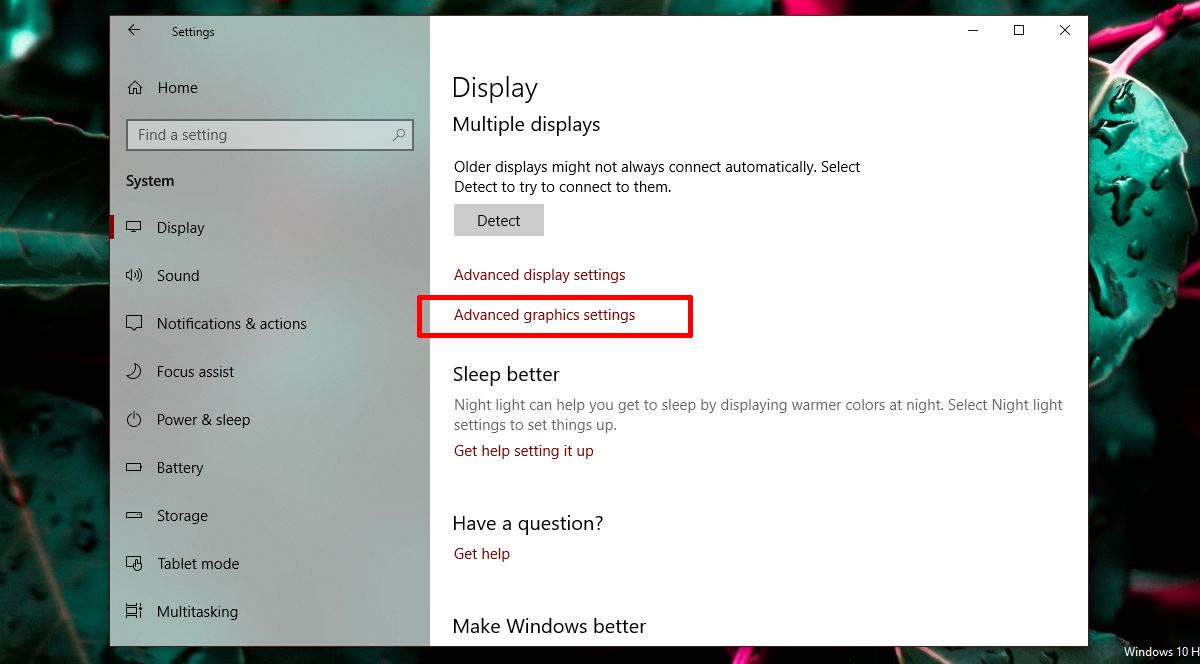
Vælg derefter hvilken type app, UWP eller desktop, du vil administrere grafikydeevne for. Listen ser ud til at udfylde sig selv baseret på den apptype, du vælger. Vælg en app, og klik på knappen Tilføj. Når appen vises på listen, skal du klikke på den og klikke på knappen Indstillinger.
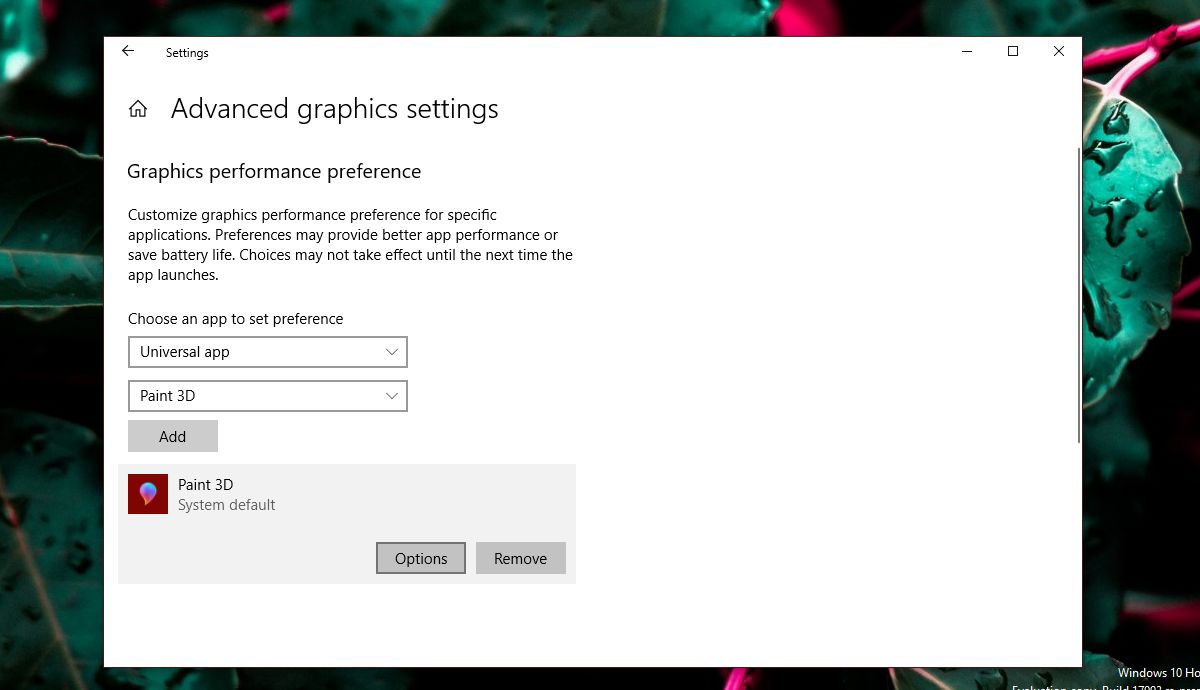
Knappen Indstillinger vil afsløre de tre præferencer for grafikydeevne, du kan indstille for appen. Indstillingen System Default lader OS bestemme, hvad der er bedst. Strømbesparelsesindstillingen vil normalt betyde, at den indbyggede GPU vil blive brugt, mens den høje ydeevne skal lade appen bruge den dedikerede GPU. Der vil naturligvis være undtagelser som forklaret nedenfor.
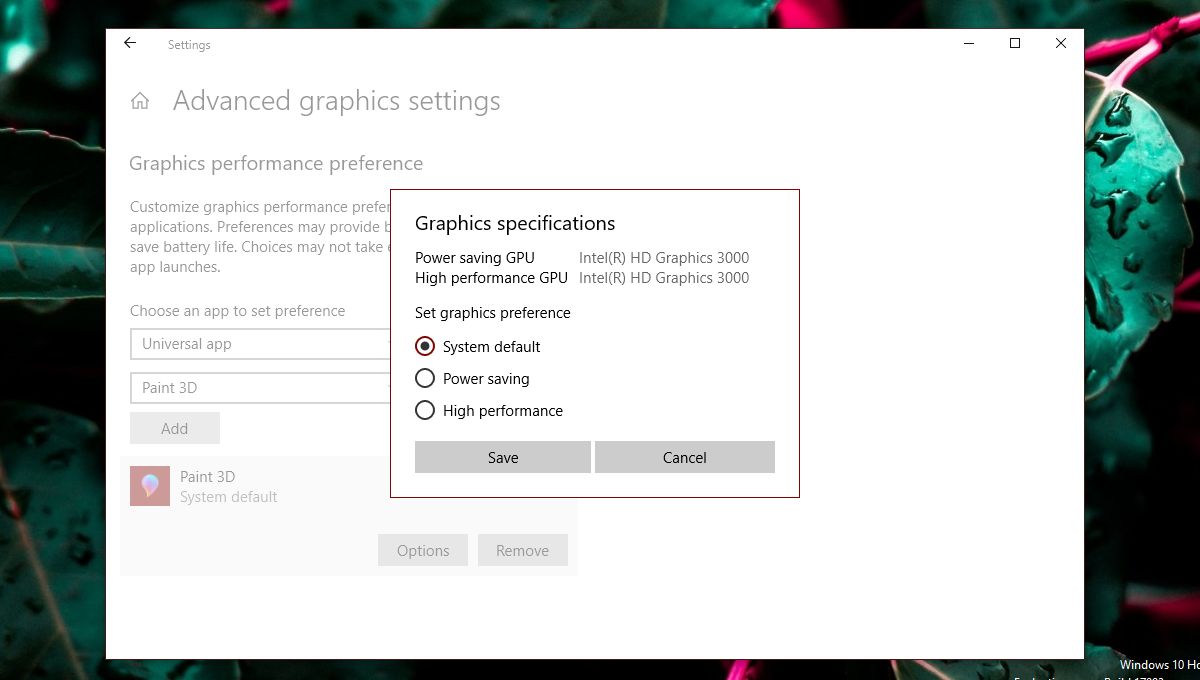
Undtagelser
Selvom brugere gerne vil have kontrol over, hvilken GPU en app bruger, kan de ikke altid have deres vilje. I skærmbilledet ovenfor kan Paint 3D-appen kun bruge den indbyggede grafik, selvom vores testsystem har en AMD GPU. Apps som denne kan simpelthen ikke bruge den dedikerede GPU, og der er ingen enkel måde at tvinge dem til. Selvom du skulle tvinge en app som Paint 3D til at bruge den dedikerede GPU, fungerer det ikke nødvendigvis bedre.
Ligeledes vil nogle apps (for det meste spil) ikke være i stand til at bruge det indbyggede grafikkort. De vil altid bruge den dedikerede GPU, og mulighederne under Grafikspecifikationer vil afspejle dette.
Dette rejser spørgsmålet, hvis indstillingen er ubrugelig, og den er det ikke. Selvom en app bruger den indbyggede grafik, kan den stadig monopolisere på den. Ligeledes kan en app, der skal bruge den dedikerede GPU, stadig bruge den i en lav strømtilstand. At bruge disse muligheder vil ikke være smertefrit. Hvis du opdager, at ændring af præference for grafikydeevne for en app resulterer i dårlig ydeevne, en langsom eller fejlagtig app eller app går ned, skal du returnere den til standardindstillingerne eller fjerne den fra præferencen.
Der vil være en del trial and error her, fordi der er en del forskellige GPU-modeller tilgængelige i øjeblikket, systemspecifikationerne varierer meget, og apps har deres egne indstillinger og muligheder. Microsoft forsøger tydeligvis at give bedre dedikeret GPU-understøttelse til sine brugere, og selvom denne nye funktion måske ikke er perfekt, er den alligevel nyttig. Det er helt sikkert en af de funktioner, som brugerne vil se frem til i den næste opdatering.

